Podział dysku na partycje podczas instalacji systemu Windows 10 to kluczowy krok, który pozwala na efektywne zarządzanie przestrzenią dyskową. Dzięki odpowiedniemu partycjonowaniu można lepiej organizować dane, co przyczynia się do optymalizacji wydajności systemu. W trakcie instalacji Windows 10 użytkownicy mają możliwość usunięcia istniejących partycji, stworzenia nowych, a także zmiany rozmiaru już istniejących. Proces ten jest prosty i intuicyjny, co sprawia, że każdy może go wykonać.
Ważne jest, aby podejść do partycjonowania z rozwagą, szczególnie jeśli istnieje potrzeba zachowania danych. Istnieją różne narzędzia, takie jak „Zarządzanie dyskami” w systemie Windows czy programy zewnętrzne, które umożliwiają bezpieczne dzielenie dysku bez ryzyka utraty danych. W tym artykule przedstawimy szczegółowe instrukcje dotyczące podziału dysku oraz porady, jak uniknąć potencjalnych problemów.
Kluczowe wnioski:- Podział dysku na partycje podczas instalacji Windows 10 jest prostym procesem dostępnym w interfejsie instalacyjnym.
- Można usunąć istniejące partycje, utworzyć nowe lub zmienić ich rozmiar, aby dostosować przestrzeń dyskową do swoich potrzeb.
- Użytkownicy mogą skorzystać z narzędzi, takich jak „Zarządzanie dyskami” lub EaseUS Partition Master, aby partycjonować dysk bez ryzyka utraty danych.
- W przypadku dysków SSD zaleca się odpowiednie formatowanie i podział na partycje w celu optymalizacji wydajności.
- Warto zapoznać się z najlepszymi praktykami przed rozpoczęciem procesu partycjonowania, aby uniknąć problemów z danymi.
Wybór odpowiedniego dysku do partycjonowania dla Windows 10
Wybór odpowiedniego dysku do partycjonowania jest kluczowy dla efektywnego zarządzania przestrzenią dyskową. Powinieneś zwrócić uwagę na pojemność dysku, aby upewnić się, że masz wystarczająco dużo miejsca na system operacyjny oraz wszystkie programy i dane, które planujesz przechowywać. Różne typy dysków, takie jak HDD i SSD, mają różne właściwości, co wpływa na ich wydajność i sposób, w jaki można je partycjonować.
Warto również zrozumieć, że typ dysku ma znaczenie nie tylko dla samego partycjonowania, ale także dla późniejszej wydajności systemu. Dyski SSD oferują znacznie szybszy dostęp do danych w porównaniu do tradycyjnych dysków HDD, co może mieć wpływ na ogólną sprawność działania systemu. Dlatego przed podjęciem decyzji o partycjonowaniu, dobrze jest dokładnie ocenić, jaki typ dysku najlepiej spełni Twoje potrzeby.
Jak ocenić dostępne miejsce na dysku przed podziałem?
Aby ocenić dostępne miejsce na dysku przed jego podziałem, możesz skorzystać z wbudowanych narzędzi systemu Windows. Najłatwiejszym sposobem jest otwarcie „Zarządzania dyskami”, gdzie zobaczysz wszystkie dostępne dyski oraz ich aktualny stan. W tym narzędziu możesz zidentyfikować, ile miejsca jest zajęte, a ile jest dostępne do wykorzystania. Dodatkowo, możesz także sprawdzić właściwości dysku w Eksploratorze plików, co również dostarczy Ci potrzebnych informacji.
Jakie są różnice między dyskiem HDD a SSD w partycjonowaniu?
Podczas wyboru dysku do partycjonowania, ważne jest, aby zrozumieć różnice między dyskami HDD (twardymi) a SSD (półprzewodnikowymi). Dyski HDD są bardziej tradycyjne i korzystają z wirujących talerzy do przechowywania danych, co sprawia, że są wolniejsze w porównaniu do dysków SSD. Z drugiej strony, dyski SSD oferują znacznie szybszy dostęp do danych, co przekłada się na lepszą wydajność systemu operacyjnego oraz aplikacji.
W przypadku partycjonowania, dyski SSD mogą być bardziej elastyczne, ponieważ nie mają ograniczeń związanych z fizycznymi ruchami głowic, jak ma to miejsce w dyskach HDD. Oznacza to, że operacje takie jak tworzenie, usuwanie i zmiana rozmiaru partycji są zazwyczaj szybsze i bardziej efektywne na dyskach SSD. Warto również zauważyć, że dyski SSD wymagają mniej konserwacji i są bardziej odporne na uszkodzenia mechaniczne.
- Dyski HDD: Wolniejsze, tańsze, większa pojemność, bardziej podatne na uszkodzenia.
- Dyski SSD: Szybsze, droższe, mniejsza pojemność, odporne na wstrząsy i uszkodzenia.
- Wydajność: SSD znacząco przyspiesza czas uruchamiania systemu i ładowania aplikacji.
Krok po kroku: Partycjonowanie dysku podczas instalacji Windows 10
Proces partycjonowania dysku podczas instalacji Windows 10 jest prosty i intuicyjny. Po rozpoczęciu instalacji systemu, użytkownik ma możliwość wyboru dysku, na którym chce zainstalować system operacyjny. W tym momencie zostanie wyświetlone okno, w którym można zarządzać przestrzenią dyskową. Użytkownicy mogą zdecydować się na usunięcie istniejących partycji, aby zwolnić miejsce, lub utworzenie nowych partycji, przypisując im odpowiednie rozmiary i litery dysków.
W trakcie instalacji, po wybraniu dysku, pojawią się opcje dotyczące partycjonowania. Użytkownicy mogą dostosować rozmiar partycji zgodnie z własnymi potrzebami. Warto zaznaczyć, że w przypadku dysków SSD zaleca się ich formatowanie oraz odpowiednie podzielenie na partycje, aby maksymalnie wykorzystać ich wydajność. Użytkownicy powinni również pamiętać o przypisaniu liter dysków, co ułatwi późniejsze zarządzanie danymi.
Po zakończeniu procesu partycjonowania, użytkownik może kontynuować instalację systemu Windows 10 na nowo utworzonych partycjach. Dzięki temu, system będzie działał sprawniej, a dane będą lepiej zorganizowane. Prawidłowe partycjonowanie dysku jest kluczowe dla optymalizacji wydajności i zarządzania przestrzenią dyskową.
Jak rozpocząć instalację Windows 10 i przejść do partycjonowania?
Aby rozpocząć instalację Windows 10, najpierw musisz uruchomić komputer z nośnika instalacyjnego, takiego jak USB lub DVD. Po załadowaniu instalatora pojawi się ekran powitalny, gdzie należy wybrać odpowiedni język, czas i format klawiatury. Następnie kliknij przycisk „Dalej”, a później wybierz opcję „Zainstaluj teraz”. W trakcie procesu instalacji, system poprosi o klucz produktu, który można pominąć, jeśli chcesz zainstalować system bez aktywacji w danym momencie.Po wprowadzeniu klucza lub pominięciu tego kroku, dotrzesz do ekranu wyboru typu instalacji. Wybierz opcję „Niestandardowa: Zainstaluj tylko system Windows (zaawansowane)”, aby przejść do okna partycjonowania. W tym momencie zobaczysz dostępne dyski i partycje, co umożliwi Ci zarządzanie przestrzenią dyskową przed finalizacją instalacji.
Jak usunąć istniejące partycje i utworzyć nowe?
Gdy znajdziesz się w oknie partycjonowania, możesz zobaczyć listę istniejących partycji. Aby usunąć partycję, wybierz ją i kliknij przycisk „Usuń”. Pamiętaj, że ta operacja spowoduje utratę wszystkich danych na tej partycji, dlatego upewnij się, że masz kopie zapasowe ważnych plików. Po usunięciu partycji, pojawi się niezagospodarowane miejsce, które można wykorzystać do utworzenia nowej partycji.
Aby stworzyć nową partycję, wybierz niezagospodarowane miejsce i kliknij przycisk „Nowa”. Następnie określ rozmiar partycji, a system automatycznie utworzy nową partycję oraz przypisze jej literę. Możesz powtarzać ten proces, aby utworzyć więcej partycji zgodnie z własnymi potrzebami. Prawidłowe zarządzanie partycjami na tym etapie zapewni lepszą organizację danych po zakończeniu instalacji systemu Windows 10.
Czytaj więcej: Jak odinstalować Windows 11 i uniknąć utraty danych w prosty sposób
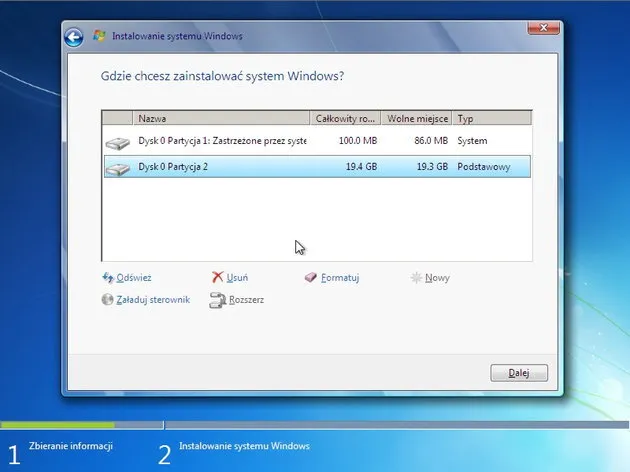
Jak uniknąć utraty danych podczas partycjonowania dysku
Aby uniknąć utraty danych podczas partycjonowania dysku, kluczowe jest przeprowadzenie odpowiednich działań przygotowawczych. Przede wszystkim, zawsze warto wykonać kopię zapasową wszystkich ważnych plików przed rozpoczęciem procesu. Można to zrobić za pomocą zewnętrznych dysków twardych, chmury lub oprogramowania do tworzenia kopii zapasowych. W przypadku, gdy coś pójdzie nie tak podczas partycjonowania, posiadanie kopii zapasowej pozwoli na szybkie przywrócenie danych.Inną ważną strategią jest dokładne zaplanowanie, jakie partycje są potrzebne i w jakim rozmiarze. Zrozumienie, które dane są krytyczne, a które mogą być usunięte, pomoże w podjęciu świadomych decyzji. Dodatkowo, warto regularnie sprawdzać stan dysku i naprawiać ewentualne błędy, zanim przystąpi się do partycjonowania. Użycie narzędzi diagnostycznych, takich jak CHKDSK w systemie Windows, może pomóc w identyfikacji problemów, które mogą prowadzić do utraty danych.
Jakie są najlepsze praktyki przed rozpoczęciem partycjonowania?
Przed rozpoczęciem partycjonowania warto zastosować kilka najlepszych praktyk. Po pierwsze, upewnij się, że masz aktualne kopie zapasowe wszystkich istotnych plików. Po drugie, zaplanuj, jakie partycje chcesz utworzyć i jaką przestrzeń chcesz im przydzielić. Warto również zainstalować oprogramowanie do zarządzania partycjami, które oferuje więcej opcji i może pomóc w bezpiecznym przeprowadzeniu procesu. Przed rozpoczęciem, sprawdź także, czy na dysku nie ma żadnych błędów, co może zapobiec problemom podczas partycjonowania.
Jakie narzędzia mogą pomóc w bezpiecznym partycjonowaniu?
Wybór odpowiednich narzędzi do partycjonowania jest kluczowy dla zapewnienia bezpieczeństwa danych. Istnieje wiele programów, które ułatwiają ten proces, oferując różne funkcje i opcje. Na przykład, EaseUS Partition Master to popularne narzędzie, które pozwala na łatwe zarządzanie partycjami, w tym ich tworzenie, usuwanie i zmianę rozmiaru, wszystko w przyjaznym dla użytkownika interfejsie. Inne opcje to AOMEI Partition Assistant, które oferuje podobne funkcje oraz dodatkowe opcje migracji systemu operacyjnego na nowy dysk.
Warto również rozważyć użycie wbudowanego narzędzia „Zarządzanie dyskami” w systemie Windows, które pozwala na podstawowe operacje na partycjach bez potrzeby instalowania dodatkowego oprogramowania. Dla bardziej zaawansowanych użytkowników, GParted jest potężnym narzędziem open-source, które działa na systemach Linux, ale można go używać również z bootowalnych nośników. Użycie tych narzędzi może znacznie ułatwić proces partycjonowania oraz zminimalizować ryzyko utraty danych.
| Narzędzie | Kluczowe funkcje |
|---|---|
| EaseUS Partition Master | Tworzenie, usuwanie, zmiana rozmiaru partycji, migracja systemu |
| AOMEI Partition Assistant | Podstawowe zarządzanie partycjami, migracja systemu, klonowanie dysków |
| Zarządzanie dyskami (Windows) | Podstawowe operacje na partycjach, dostępne w systemie Windows |
| GParted | Zaawansowane zarządzanie partycjami, dostępne na bootowalnych nośnikach |
Jak efektywnie zarządzać partycjami po instalacji Windows 10
Po zakończeniu instalacji systemu Windows 10 i partycjonowaniu dysku, kluczowe jest efektywne zarządzanie partycjami w dłuższym okresie. Warto regularnie monitorować wykorzystanie przestrzeni na dysku, aby uniknąć problemów z brakiem miejsca. Narzędzia takie jak WinDirStat mogą pomóc w analizie, które pliki zajmują najwięcej miejsca, co ułatwia podejmowanie decyzji o usunięciu niepotrzebnych danych lub przeniesieniu ich na inny dysk.Dodatkowo, rozważ użycie funkcji dynamicznych dysków w systemie Windows, które pozwalają na bardziej zaawansowane zarządzanie partycjami, takie jak tworzenie wolumenów rozproszonych czy lustrzanych. To może być szczególnie przydatne dla użytkowników, którzy pracują z dużymi zbiorami danych lub potrzebują zwiększonej niezawodności. W miarę jak technologia dysków SSD rozwija się, przyszłość zarządzania partycjami będzie prawdopodobnie obejmować jeszcze bardziej zaawansowane narzędzia analityczne i automatyzację, co pozwoli na optymalizację wydajności systemu w czasie rzeczywistym.





